
Firmware je ugrađena u uređaj softver koji pruža njegov rad i koji proizvođač, u toku otkrivanja problema i grešaka, ažuriranja. U skladu s tim, možemo skinuti najnoviju verziju sa zvaničnog sajta proizvođača i instalirati ga - to je ovog uputstva.
Gdje skinuti firmware za TP-Link TL-WR740N (i šta)
Napomena: Na kraju članka postoji video uputstvo o firmware ovog Wi-Fi ruter, ako je više prikladan za vas, možete odmah ići na to.
Možete preuzeti najnoviju verziju firmware-a za bežični ruter iz službene ruske TP-LINK stranice, koja ima ne-očigledan adresa http://www.tp-linkru.com/.
U glavnom izborniku na lokaciji, odaberite "podrška" - "preuzimanja" - a zatim pronađite model rutera u listu - TL-WR740N (možete pritisnuti Ctrl + F u pretraživaču i koristite pretragu na stranici).

Nakon preseljenja u model, vidjet ćete poruku da postoji nekoliko hardverskih verzija ovog Wi-Fi ruter i morate odabrati svoj (sve ovisi o firmware za download). Verzija hardver može se naći na naljepnici s donje strane uređaja. Imam tu naljepnicu izgleda kao na slici ispod, odnosno, verzija 4.25 i sajta morate izabrati TL-WR740N V4.

Sledeća stvar što vidite je popis softver za ruter i prvi firmware prvi na ovoj listi ide. Trebalo bi se preuzeti na računalo i instalirate na preuzetu zip datoteku.
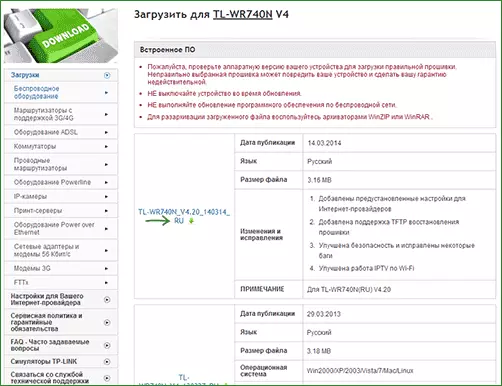
Proces ažuriranja firmware
Prije svega, kako bi se firmware da bude uspješan, preporučujem da uradite sledeće:
- Povežite TP-LINK TL-WR-740N sa žicom (u jednom od LAN portova) na računalo, a ne ažurirati Wi-Fi mreže. U isto vrijeme, isključite kabl dobavljača iz WAN port i sve uređaje koji se mogu povezati putem bežične mreže (pametni telefoni, tableti, televizori). Oni. Aktivna za ruter treba da ostane jedan jedini priključak - žičani sa mrežnu karticu računala.
- Sve gore nije nužno, ali u teoriji može pomoći da se izbjegne oštećenje uređaja.
Nakon što se učini, pokrenite bilo koji preglednik i unesite u TpLinklogin.net na adresnu traku (ili 192.168.0.1, obje adrese ne zahtijevaju internetsku vezu s prijavom) da bi zatražili prijavu i lozinku - administrator (ako Niste promijenili ove podatke ranije. Informacije za unos postavki usmjerivaca dostupne su na donjoj naljepnici).

Glavna podešavanja TL-WR740N TP-Link TL-WR740N otvorit će se trenutnu verziju upravljačkog softvera (u mom slučaju da je verzija 3.13.2, preuzeta ažurirana firmware ima isti broj, ali kasnije je izgradnja sklopnika). Idite na "Sistemski alati" - "Ažuriranje ugrađenog softvera".
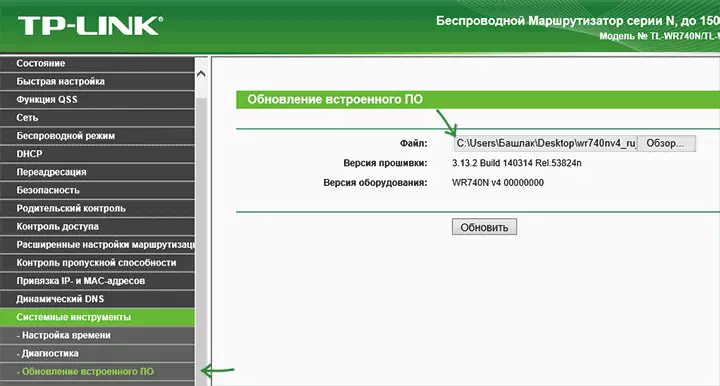
Nakon toga kliknite gumb "Odaberite datoteku" i navedite put do datoteke raspakirane firmvere pomoću .bir ekstenzije i kliknite na gumb za ažuriranje.
Pokupiti postupak ažuriranja, tokom kojeg se komunikacija s ruterom može slomiti, možete vidjeti poruku da mrežni kabel nije povezan, možda se može činiti da pretraživač visi - u svim tim i drugim sličnim slučajevima, ne uzimajte ništa u najmanje 5 minuta.
Na kraju firmvera od vas će se zatražiti da unesete prijavu i lozinku za ulazak u postavke TL-WR740N, ili ako će se pojaviti jedna od gore opisanih opcija, možete samostalno otići na postavke nakon vremena dovoljne za ažuriranje Softver i vidi, ažuriran je skup instaliranog firmvera.
Spremni. Primjećujem da su postavke usmjerivača nakon što se firmvere spasile, I.E. Možete ga jednostavno povezati kao i prije i sve bi trebalo raditi.
Uputstvo za video softvere
U donjem videu možete pogledati čitav proces ažuriranja na Wi-Fi ruter TL-WR-740N, pokušao sam uzeti u obzir sve potrebne korake.
